吸引您的观众:为您的视频添加字幕
通过向视频添加副标题和字幕,您可以显着提高视频的可访问性和可用性。字幕和字幕提供口头对话的书面版本,使有听力障碍或口语不流利的人更容易理解视频内容。此外,即使在嘈杂或分散注意力的环境中,字幕也可以帮助观众更好地理解视频内容,从而改善整体用户体验。
通过这篇文章,您可以 为您的视频添加字幕和副标题 在您的 Windows 和 Mac 计算机上。没有文件大小限制,也没有不兼容的视频格式。您可以轻松保存带有字幕的视频。
指南列表
第 1 部分:在 Windows 和 Mac 上为任何视频添加字幕 第 2 部分:向在线视频添加字幕 第 3 部分:如何为视频字幕创建自定义 SRT 文件 第 4 部分:有关为视频添加字幕的常见问题解答第 1 部分:在 Windows 和 Mac 上为任何视频添加字幕
如果您想在几分钟内为视频添加字幕,无论是手动文本还是文件输入,您都可以使用 AnyRec Video Converter。该软件可以添加各种字幕文件并为其设置参数。您可以在 AnyRec 的帮助下添加具有不同文本大小和字体的字幕。

使用大小、字体等自定义字幕。
为各种视频格式添加字幕,如 MP4、AVI、MOV 等。
输入所有字幕格式,包括 SRT、VTT 或 SSA。
使用水印去除器去除字幕或副标题。
步骤1。当您打开 AnyRec 时,单击主屏幕上带有大加号图标的“添加”按钮以添加视频文件。或者您可以单击屏幕上的“添加文件”按钮来“添加文件”。
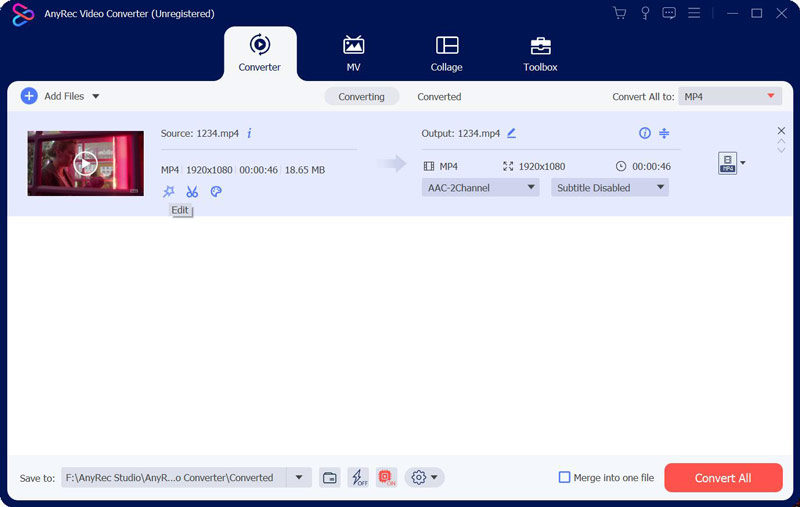
第2步。添加文件后,您可以单击“编辑”按钮。在编辑界面,点击上方的字幕按钮,点击输入“字幕”文件。您还可以调整字体、颜色、位置等。
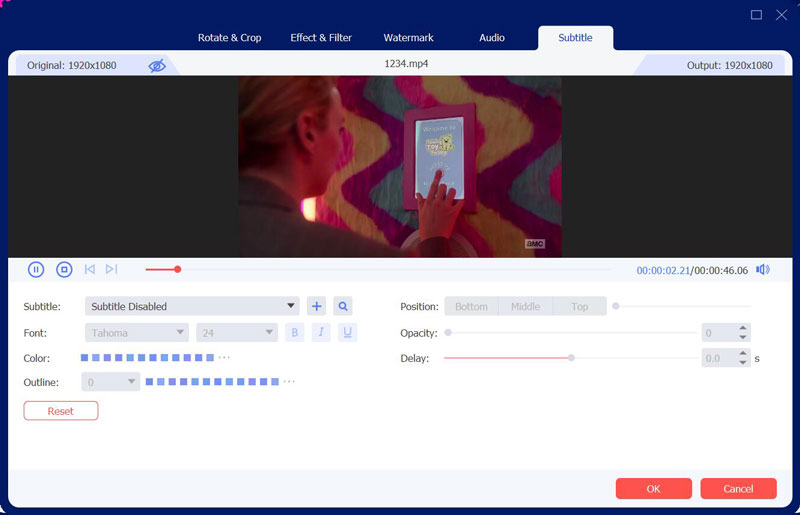
第 3 步。要添加文本标题,请单击主屏幕上的“工具箱”按钮。然后单击“视频水印”按钮。然后单击主屏幕上的“添加”按钮来添加文件。
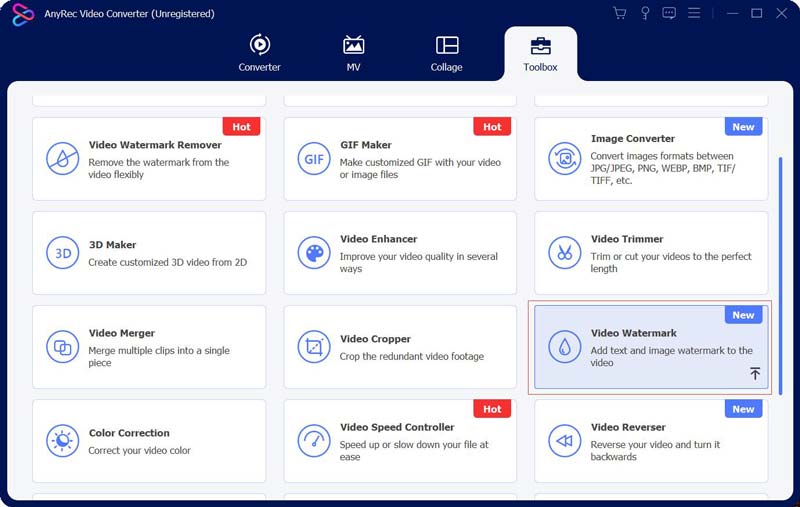
步骤4。您可以单击“文本水印”按钮添加标题。您可以调整字幕的显示持续时间。还可以设置字体、颜色等。然后单击“文本水印”按钮添加多个标题。
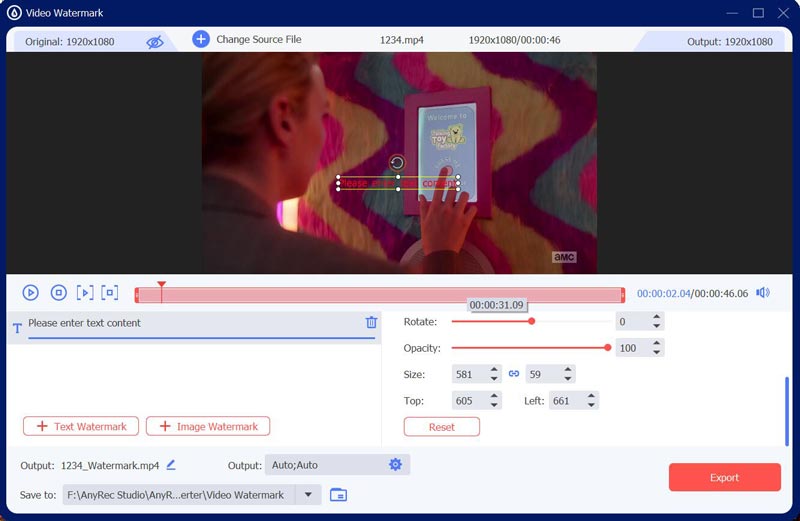
第 2 部分:向在线视频添加字幕
VEED 是一款简单易用的在线视频编辑工具,可让您快速为视频添加字幕。此外,该网站提供三种不同的方法来为视频添加字幕和字幕。
步骤1。打开 VEED 网站,然后您可以通过单击“添加”按钮上传您的视频。或者您可以直接将视频文件拖放到框架框中。
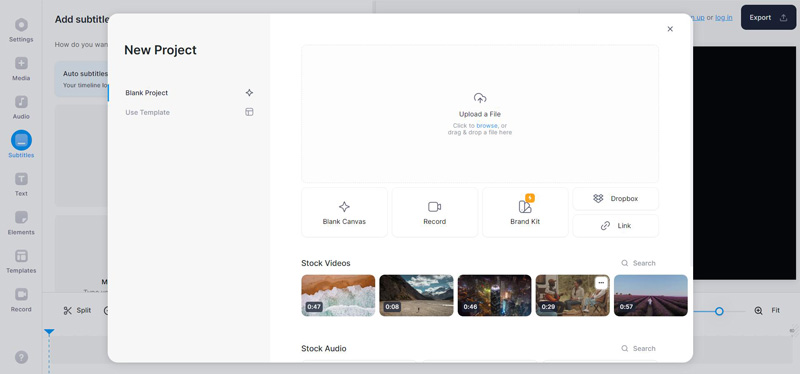
第2步。然后单击左侧面板上的“字幕”按钮。添加字幕的方法有3种。您可以自动添加字幕或手动生成字幕。
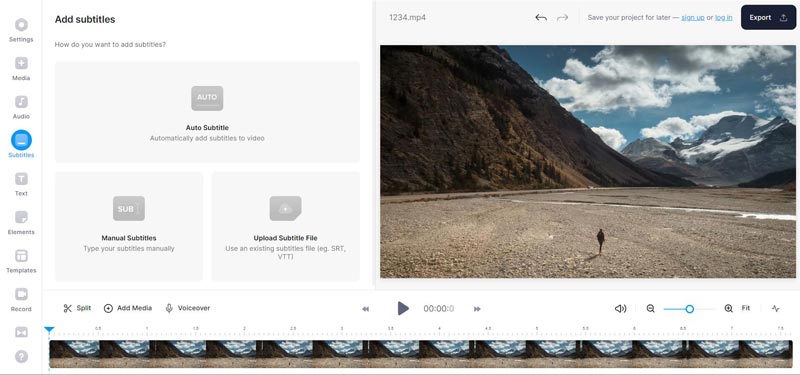
第 3 步。如果您想自动添加字幕,请单击“自动字幕”按钮。然后您应该选择视频的语言并单击“创建字幕”按钮。
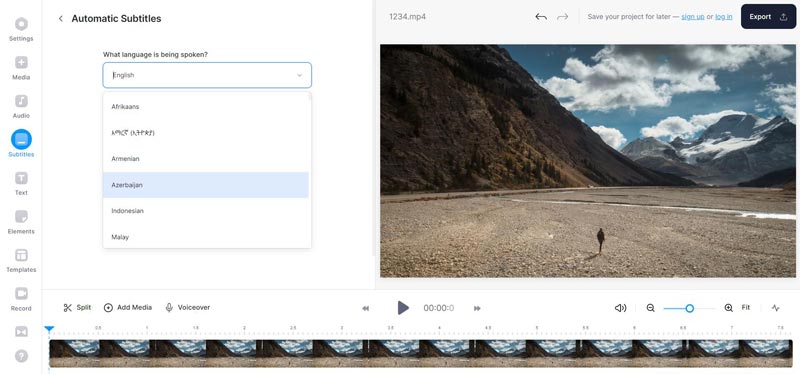
步骤4。如果您想添加文本字幕,请单击“手动字幕”按钮。然后,输入字幕并设置字幕的持续时间。您还可以选择语言、字体和其他设置。
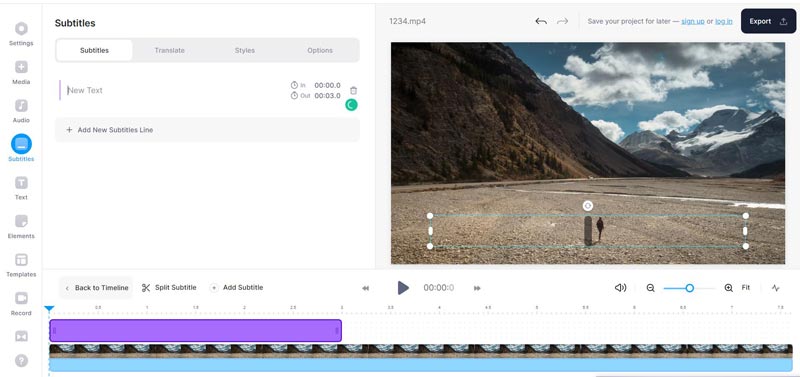
第 5 步。第三种方法是添加字幕文件;您可以单击“上传字幕文件”按钮。将字幕添加到视频后,您可以单击顶部的“导出”按钮下载视频。
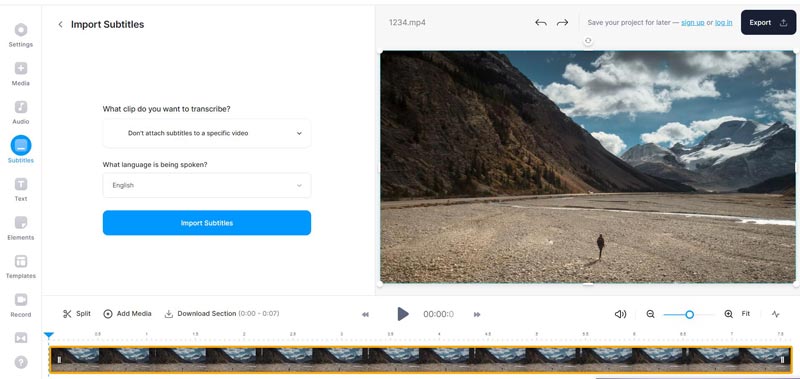
第 3 部分:如何为视频字幕创建自定义 SRT 文件
Aegisub 是一款功能强大且流行的用于创建和编辑字幕文件的工具。如果你想给视频添加字幕和字幕文件,你可以使用这个软件。你可以 在 iMovie 中添加字幕、AnyRec Video Converter、VLC 或其他视频编辑软件(当您有字幕文件时)。
步骤1。打开 Aegisub 并通过单击“文件”中的“新建”按钮创建一个新项目。然后,单击“字幕”按钮创建文件。
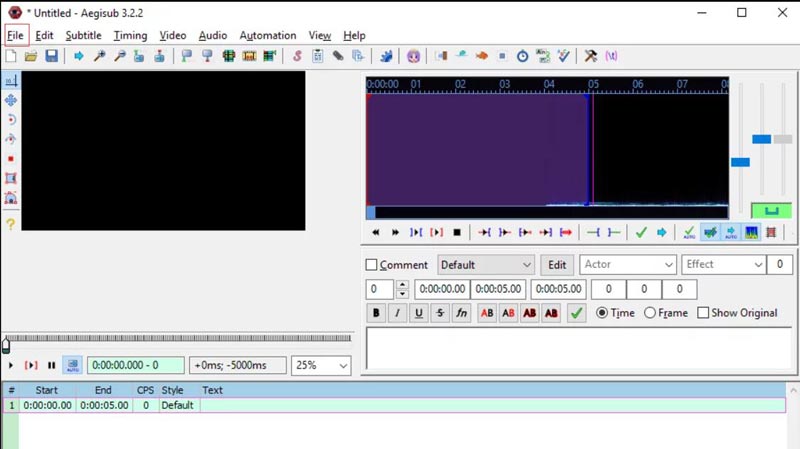
第2步。单击“设置 FPS”按钮并选择帧速率。这很重要,因为它将确保您的字幕与音频同步。
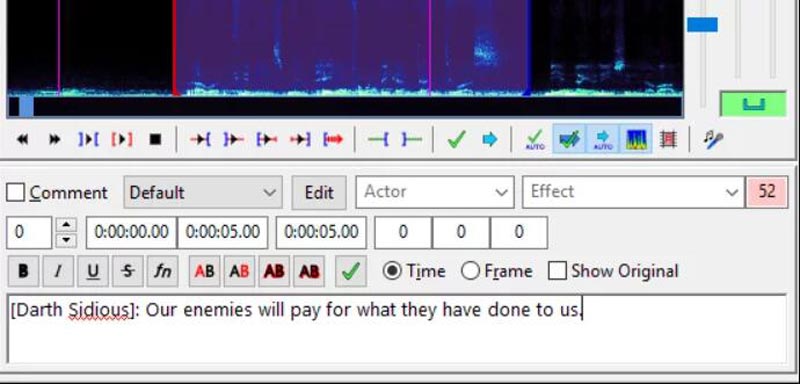
第 3 步。单击“视频”按钮导入视频。然后单击字幕按钮输入文字并设置开始和结束时间。
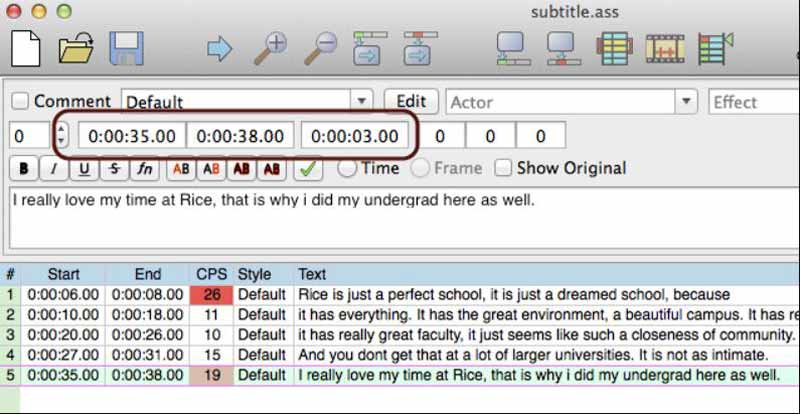
步骤4。完成后,单击“文件”中的“保存”按钮保存字幕文件。 Aegisub 支持多种字幕格式,包括 SRT 和 ASS。
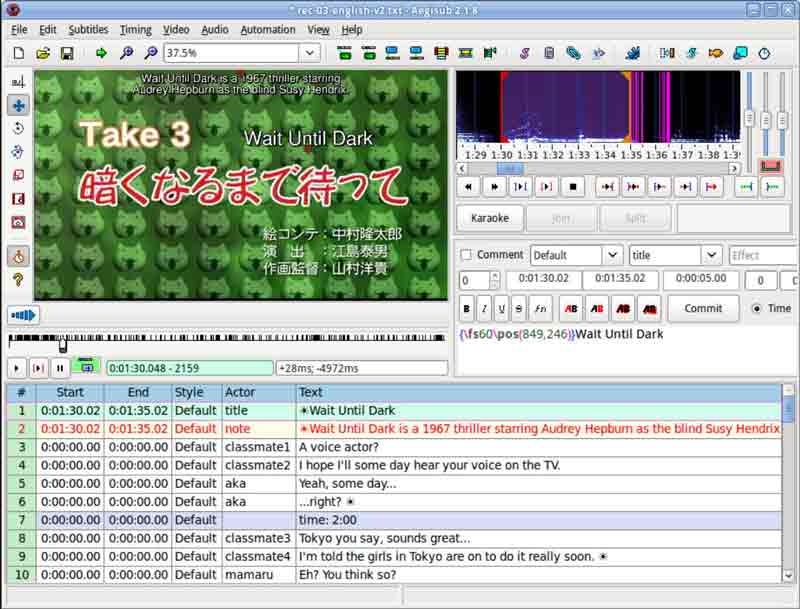
第 4 部分:有关为视频添加字幕的常见问题解答
-
我应该为字幕使用什么文件格式?
最常见的字幕文件格式是 SRT、VTT 和 SCC。但是,不同的视频平台可能需要不同的文件格式,因此请在上传视频之前查看平台的指南。
-
如何确保我的字幕准确无误?
创建字幕的最准确方法是手动转录音频。如果您使用自动语音识别软件,请检查和编辑字幕的准确性和完整性。
-
我可以为我的视频使用自动字幕软件吗?
是的。虽然自动字幕软件是快速生成字幕的有用工具,但它只是有时准确,可能需要大量编辑才能清晰和正确。因此,如果您想要准确的字幕和字幕,或者想要不相关的字幕和音频,您可以手动为字幕添加文本。
结论
总之,为视频内容添加字幕可以显着提高观看者的可访问性和参与度。通过本文中概述的步骤,您现在拥有了使用视频编辑软件或在线字幕创建工具创建字幕文件的知识和工具。而AnyRec Video Converter可以快速帮助你 在视频中添加文字 然后将其转换为适合与他人共享的格式。
